Nastavitev IP kamere TP-Link NC250 (NC200). Video nadzor prek interneta

- 4912
- 1169
- Pablo Johnson
Nastavitev IP kamere TP-Link NC250 (NC200). Video nadzor prek interneta
Celoten dan je preučeval oblačno ip kamero TP-Link NC250, da bi se pripravil na podrobna navodila za njegovo namestitev in konfiguriranje. Ta članek bo koristen za vse, ki želijo organizirati video nadzor z lastnimi rokami z uporabo IP kamere (ali kamere) iz TP-Link. Imam oblačno kamero TP-Link NC250, pokazal ga bom na njenem primeru. Toda navodilo je primerno za druge modele: TP-Link NC200, NC210, NC220, NC230 in NC450. Vse te kamere so zelo podobne in postopek nastavitve bo skoraj enak.
 Glede na članke na tej spletni strani lahko vidite, da pišem več o usmerjevalnikih, nastavitvi Wi-Fi itd. D. Nimam velikih izkušenj pri postavljanju sistemov za nadzor video. A kot se je izkazalo, je vse zelo preprosto in jasno. Vsakdo lahko sam kupi IP kamero, jo konfigurira v nekaj minutah in si ogledate svoj dom, pisarni, shranite od katerega koli kraja, kjer je internet. Ne vem, kako so drugi proizvajalci (zagotovo bom preveril), toda TP-Link je narejen zelo kul. Zahvaljujoč njihovi storitvi v oblaku, skozi katero imamo dostop do kamer, vam ni treba izvajati zapletenih nastavitev, razumeti naslove IP (bela, siva, zunanja statično, dinamična). In če nekje preberete, da za dostop do IP kamere iz interneta potrebujete statični, "beli" IP (za katerega morate ponudniku plačati dodatno), prenos vrat itd. D., to je narobe. Konec koncev te kamere delujejo skozi oblak. In do njih boste dobili na naslovu IP, ampak prek spletnega mesta.
Glede na članke na tej spletni strani lahko vidite, da pišem več o usmerjevalnikih, nastavitvi Wi-Fi itd. D. Nimam velikih izkušenj pri postavljanju sistemov za nadzor video. A kot se je izkazalo, je vse zelo preprosto in jasno. Vsakdo lahko sam kupi IP kamero, jo konfigurira v nekaj minutah in si ogledate svoj dom, pisarni, shranite od katerega koli kraja, kjer je internet. Ne vem, kako so drugi proizvajalci (zagotovo bom preveril), toda TP-Link je narejen zelo kul. Zahvaljujoč njihovi storitvi v oblaku, skozi katero imamo dostop do kamer, vam ni treba izvajati zapletenih nastavitev, razumeti naslove IP (bela, siva, zunanja statično, dinamična). In če nekje preberete, da za dostop do IP kamere iz interneta potrebujete statični, "beli" IP (za katerega morate ponudniku plačati dodatno), prenos vrat itd. D., to je narobe. Konec koncev te kamere delujejo skozi oblak. In do njih boste dobili na naslovu IP, ampak prek spletnega mesta.
Shema hitrih nastavitev oblačne IP kamere iz TP-Link:
- Namestitev in povezava IP kamere.
- Namestitev aplikacije "tpcamera" v telefon ali tablični računalnik. Če želite sliko iz kamere gledati na mobilni napravi ali računalniku v lokalnem omrežju in ne prek interneta, je nastavitev končana s tem.
- Registracija na oblaku TPINKCLOD.com in dodajanje fotoaparata. To je potrebno, da lahko kadar koli dobimo dostop do naše IP kamere, s katerega koli kraja in naprave. Prek brskalnika ali aplikacije "tpcamera" na Androidu ali iOS.
- Dodatne nastavitve: Vstop v nastavitve kamere, spreminjanje tovarniškega gesla fotoaparata, posodabljanje vdelane programske opreme, nastavitev funkcije detektorja, nastavitev videov itd. D. In tudi kamera lahko deluje kot ojačevalnik omrežja Wi-Fi.
Kako deluje, kaj je potrebno in kakšne kamere:
Malo več besedila in pojdimo na nastavitev, iskreno 🙂 Celotna shema deluje zelo preprosto. Imamo usmerjevalnik Wi-Fi, ki je povezan z internetom. Oblačna IP kamera, v mojem primeru TP-Link NC250, se povežemo s tem usmerjevalnikom Wi-Fi ali s pomočjo omrežnega kabla. Treba je opozoriti, da lahko brez usmerjevalnika in po potrebi takoj povežete internet s kamero. Nisem pa poskusil. Vse, zdaj iz vseh naprav, ki so povezane z istim usmerjevalnikom kot kamera, imamo lokalni dostop do IP kamere iz računalnika ali mobilnih naprav. No, po nastavitvi bomo imeli dostop do oblačne komore iz interneta. To pomeni, da smo lahko kjer koli in za izvajanje video nadzora potrebujemo le dostop do interneta.
Te kamere lahko uporabite za karkoli. Moj prijatelj, na primer, uporablja takšno shemo za opazovanje njegove trgovine. In je zelo priročno. Prav tako lahko opazujete hišo, otroke, bolne itd. D. Vse oblačne komore iz TP-Link imajo funkcijo obvestila po e-pošti, takoj ko kamera odpravi nekakšno gibanje ali zvok. Ki je zelo kul pri opazovanju prazne hiše ali stanovanje. Dobimo obvestilo, pojdimo takoj na prijavo ali na spletno mesto in poglejte, kaj se tam dogaja.
Kar zadeva same kamere, ne poznam vseh modelov. Imam TP -Link NC250 in ima še eno zelo kul stvar - nočna vizija. Da bi tudi ponoči opazili, kaj se dogaja na primer v hiši. Ta funkcija deluje na razdalji do 5,5 metra. In res deluje, tudi v popolni temi. V članku bom prikazal posnetek zaslona. In tako so kamere skoraj enake. Se razlikujejo samo po ločljivosti in nekaterih funkcijah. Na primer najcenejši TP-Link NC200 ne "ne vidim" ponoči.
Namestitev in povezava Cloud IP kamere TP-Link NC250
Priključite napajanje s kamero in vklopite napajalni adapter v vtičnici. Po potrebi uporabite podaljšek v kompletu. Namestite kamero na zahtevano mesto. Lahko ga pritrdimo tudi na steno ali strop.
Kamero povežemo z usmerjevalnikom. Če kabel priključite, ga preprosto povežite z usmerjevalnikom. Najverjetneje pa boste z Wi-Fi povezali IP kamero z usmerjevalnikom. To je zelo preprosto. Na kamero enkrat kliknite gumb WPS/RESET. Indikator bo začel utripati. In takoj kliknite Gumb WPS na usmerjevalniku. Na različnih modelih se ta gumb nahaja in podpiše na različne načine. Če gumb podpiše "WPS/RESET", potem ga ne hranite dolgo, ne več kot 3 sekunde. Nastavitve usmerjevalnika se lahko ponastavijo.

Ko indikator na sprednji plošči kamere začne goreti (ne utripati) zeleno, je kamera uspešno povezana z usmerjevalnikom.
Če ne morete povezati ali ne gumba WPS na usmerjevalniku, nato namestite povezavo z zahtevanim omrežjem Wi-Fi prek nadzorne plošče IP kamere (kako to storiti, bom napisal na koncu članka ). Toda vse bi se moralo izkazati s pomočjo gumba.
Kaj imamo: naša kamera je povezana z usmerjevalnikom. Zdaj lahko iz vsake naprave, povezane z istim usmerjevalnikom, dostopamo do video nadzora. Na mobilnih napravah prek programa TPCAMERA, iz računalnikov prek brskalnika (na nadzorni plošči kamere) ali prek lastniškega programa Nadzor kamer TP-Link. V katerem lahko fotografirate s kamere, posnamete video in izvedete druge nastavitve. Mimogrede, v programu za nadzor kamere TP-Link lahko združite do 36 kamer.
Nato bomo razmislili o dveh načinih, ki lahko dostopate do IP kamere iz TP-Link:
- Prek interneta (oblak). Ta metoda je primerna, če morate imeti dostop do kamere iz telefona ali računalnika z drugega mesta. Kjer imate internet, vendar niste povezani z omrežjem Wi-Fi (na katerega je priključena kamera). V primeru oddaljenega opazovanja hiše ali drugega predmeta je ta metoda za vas.
- Dostop do lokalnega omrežja. Tukaj ne bomo uporabljali dostopa skozi oblak, vendar se bomo s kamero povezali lokalno. To pomeni, da mora biti vaša naprava, ki jo želite opazovati, povezana z istim usmerjevalnikom kot kamera. V tem primeru se vam ni treba registrirati na spletnem mestu Tplinkclod.com in izvedite druge nastavitve, ki so v vašem primeru nepotrebne.
Kako dostopati do TP-Link IP kamere v oblaku prek interneta
Najprej se moramo registrirati na spletnem mestu https: // www.TPINKCLOD.Com/registrirajte.Php. Sledimo povezavi, dvakrat vnesemo našo e-pošto in kliknemo gumb OK.
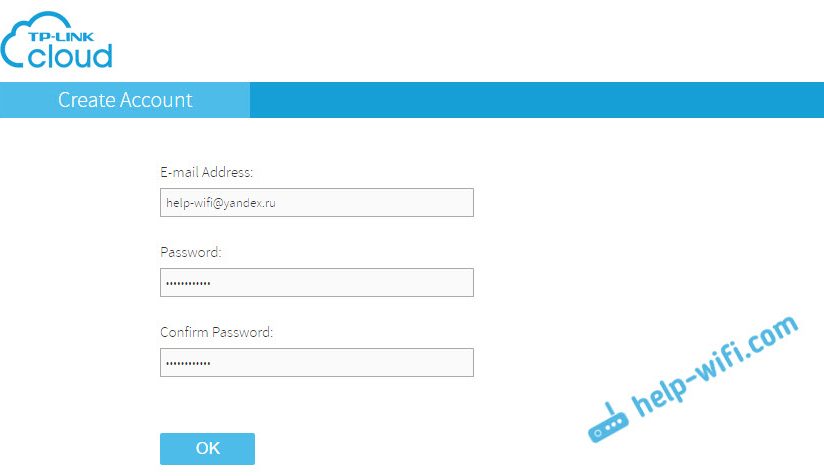
Nadalje bo pismo prišlo do navedene pošte, v kateri morate slediti povezavi za potrditev registracije. Prečkamo in gremo na spletno mesto pod podatki, ki so navedeni pri registraciji. Te podatke (pošta in geslo), poskusite ne pozabiti, zdaj bodo prišli v korist. Do zdaj zapuščamo spletno mesto.
Kako izvajati video nadzor iz telefona ali tabličnega računalnika
Na pametni telefon ali tablični računalnik, ki deluje na Androidu ali iOS -u, morate namestiti aplikacijo tpcamera. Tu je vse preprosto in ga iščete v Google Play ali App Store in ga namestite.
Po namestitvi gremo na aplikacijo in vnesemo naše podatke, pod katerimi smo zabeležili na spletnem mestu. Kliknite gumb "Start" in izberite model fotoaparata. Imam TP-Link NC250.
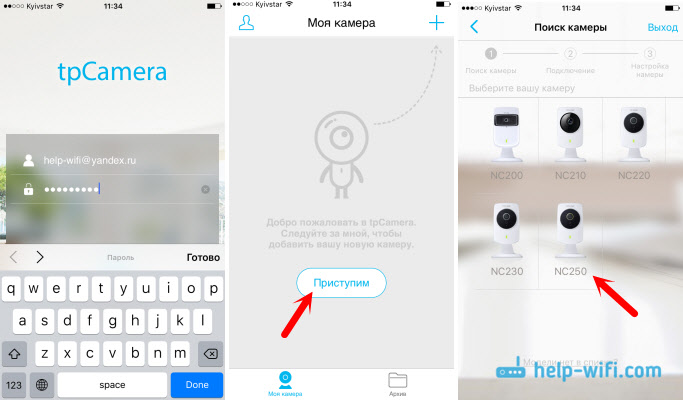
Ogledujemo si diagram povezave. Poglejte svoj fotoaparat in se prepričajte, da indikator gori zeleno. Kliknite gumb "Da, nadaljuj". Program bi moral videti vaš fotoaparat. Izberite. Nato morate nastaviti ime za kamero. Če želite, lahko pustite standard. Vse, kamera se bo prikazala v programu.
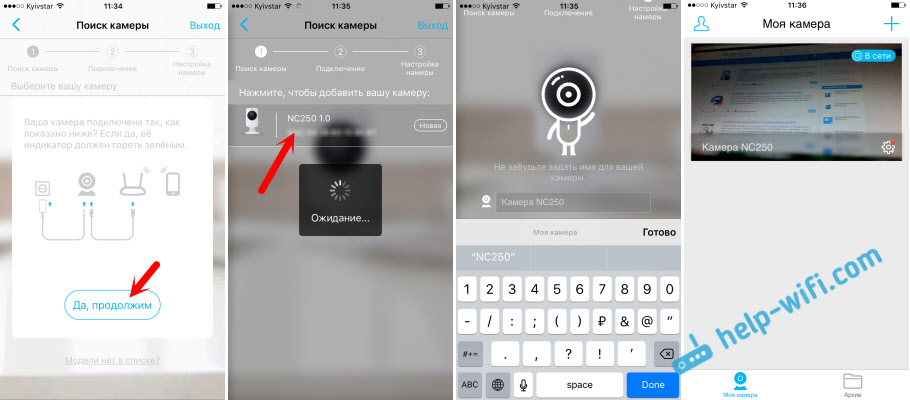
Če pritisnete na kamero, lahko izvedemo video nadzor. Posnetki zaslona ali snemajte video. Naše opombe bodo na voljo na zavihku Arhiv v programu. Prav tako lahko kliknete gumb Nastavitve (v obliki prestave) in spremenite nekaj parametrov kamere. Na primer, izklopite indikator na sprednji plošči ali celo posodobite vdelano programsko opremo kamere.
Upoštevajte, da lahko v oknu z nastavitvami kamere vidite njegov IP naslov. Na tem naslovu lahko prek brskalnika v lokalnem omrežju vstopite v nastavitev IP kamere TP-Link NC250.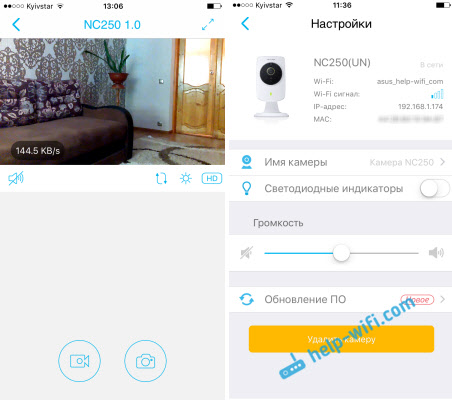
Kot sem obljubil, pokažem, kako kamera "vidi" ponoči. Fotografija je posnela popolno temo. Sama kamera določa, kdaj preklopijo na nočni način.
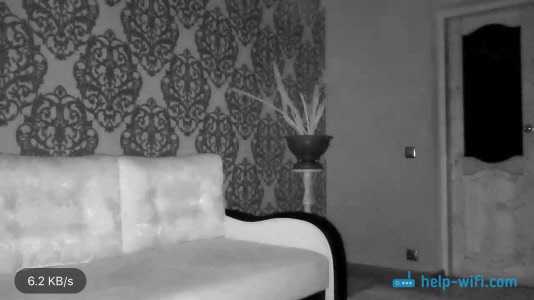
Vse, od koder koli na svetu, dobite dostop do vaše IP kamere prek oblaka iz mobilne naprave, smo ugotovili. Na ta način lahko povežete več kamer. Preprosto jih dodajte skozi tpcame.
Kako se povezati s komoro TP-Link prek brskalnika
Vse, kar morate vedeti, je e -mail in geslo, pod katerim ste bili registrirani na spletnem mestu Tplinkclod.Com. Na spletno mesto gremo iz katerega koli brskalnika, gremo pod naše podatke in si ogledamo našo kamero. Ki jih je treba najprej dodati prek programa na mobilni napravi (kot sem pokazal zgoraj).
Če želite kamero gledati prek interneta, samo prek brskalnika, ne da bi namestili aplikacijo TPCAMERA, mora biti kamera vezana na vaš račun na Tplinkclod.Com prek same nadzorne plošče. Spodaj bom pokazal, kako to storiti.Najverjetneje slike ne boste takoj videli iz kamere. Za brskalnik bo treba namestiti poseben vtičnik. Kliknite povezavo, prenesite, zaženite in namestite vtičnik.
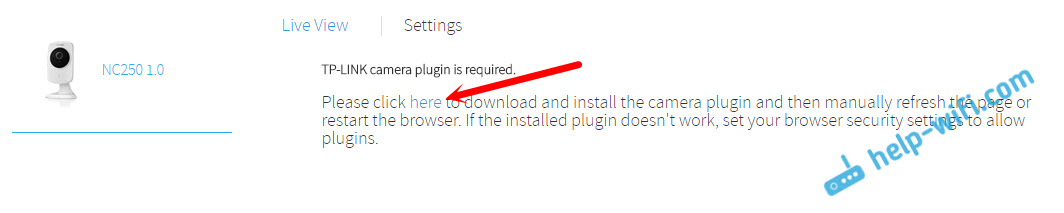
Obnovite brskalnik. Morda bo treba dovoliti uporabo vtičnika (prikazana se bo zahteva). Prikaže se slika iz kamere. Vse kamere, ki jih dodate, bodo prikazane na spletnem mestu.
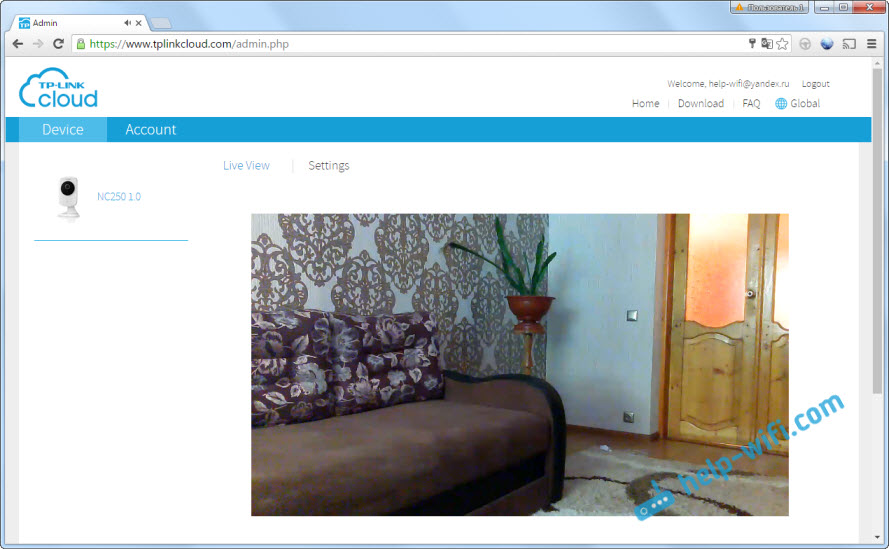
Iz nekega razloga imam sliko samo v brskalniku Chrome in Internet Explorer.
To je vse, že smo ugotovili, kako organizirati video nadzor prek interneta. Vse je zelo preprosto, v oblaku TP-Link imamo račun, na katerega pritrdimo svoje kamere, nato pa jih preprosto pogledamo po spletnem mestu ali iz mobilnih naprav prek aplikacije.
Nastavitev lokalnega dostopa do kamere (iz naprav v enem omrežju)
Če vam ni treba dostopati do IP kamere prek interneta, ampak le iz naprav v lokalnem omrežju, potem je vse mogoče veliko lažje organizirati, ne da bi se registrirali na spletnem mestu Tplinkclod.Com.
Pozornost! Na način, ki ga prikazujem spodaj, bo mogoče dostopati do fotoaparata samo iz tistih naprav, ki so povezane z isto omrežjem (usmerjevalnik) kot sama kamera.Ta metoda je zelo primerna, če morate opazovati drugo sobo, v kateri se na primer nahaja otrok. V tem primeru ni smiselno uporabljati storitev v oblaku.
Iz mobilnih naprav:
Vse je zelo preprosto. Če želite gledati sliko in poslušati zvok iz kamere prek mobilne naprave, nato namestite isto aplikacijo TPCamera, o kateri sem napisal zgoraj. Šele po vstopu v aplikacijo ne pojdite na svoj račun v oblaku TP-Link, ampak kliknite na gumb "Lokalni".
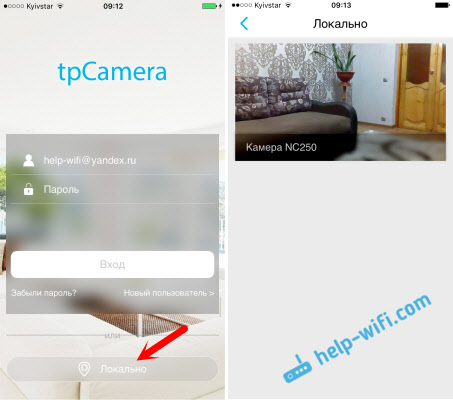
Videli boste vse kamere, ki so v vašem lokalnem omrežju. In si jih lahko ogledate.
Iz računalnika, prek nadzora kamer TP-Link:
Sam program za nadzor kamere TP-Link lahko prenesete s spletnega mesta TP-Link. Ta program vam omogoča, da se povežete do 36 kamer TP-povezave in jih gledate. Lahko tudi posnamete video in fotografirate.
Vse, kar potrebujete, je, da sam namestite program in ga zaženete. Ob prvem zagonu bomo morali omisliti in določiti uporabniško ime in geslo. Ti podatki bodo uporabljeni za zaščito dostopa do programa.
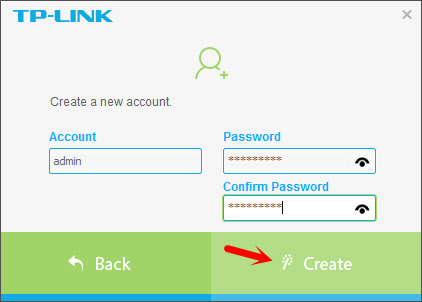
Programa, čeprav v angleščini, ga ni težko ugotoviti. Tam bodo prikazane vse kamere, ki so v našem lokalnem omrežju, lahko fotografirate, zaženete snemanje video. Na zavihku z nastavitvami lahko spremenite parametre snemanja videoposnetka in v računalniku izberete mesto, da shranite zapise.
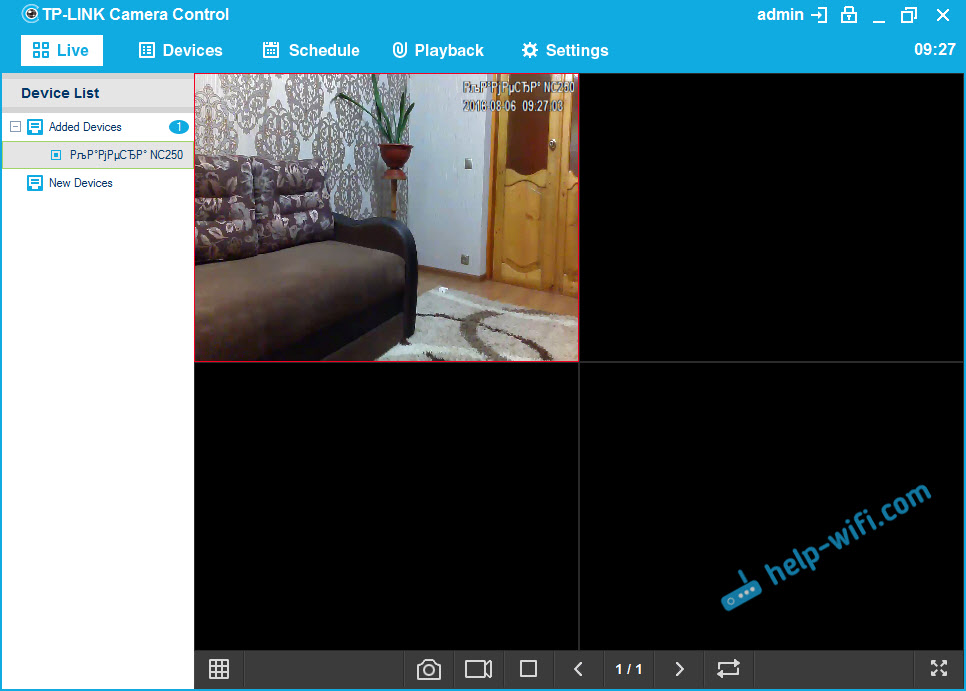
Upoštevajte, da na zavihku naprave prikazuje naslov IP kamere, ki bo morda potreben za vstop na nastavitve IP kamere.
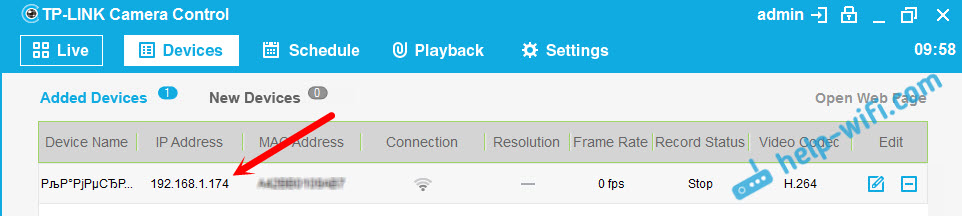
Če funkcionalnost programa za nadzor kamere TP-Link ne bo dovolj za vas, potem lahko poskusite uporabiti druge programe video nadzora.
Tudi slika iz kamere je prikazana na nadzorni plošči same kamere. Ampak spet ne v vseh brskalnikih in morate namestiti vtičnik.
Vhod na nadzorno ploščo in uglaševanje IP kamere TP-Link NC250
Če želite iti na nadzorno ploščo IP kamere, moramo ugotoviti njegov IP naslov. Ni težko storiti. Naslov je naveden v programu za nadzor kamere TP-Link ali TPCamera (o tem je napisal zgoraj). IP naslov kamere si lahko ogledate tudi v nastavitvah usmerjevalnika, na katere je povezan. V nastavitvah usmerjevalnika gledamo seznam strank ali seznam strank DHCP Server.
Moja kamera ima, naslov je bil stalno 192.168.1.174. Odprite ga v brskalniku. Prikaže se zahteva uporabnika in geslo. Privzeto: Admin in Admin (navedeno na nalepki, pod stojalo za kamero).
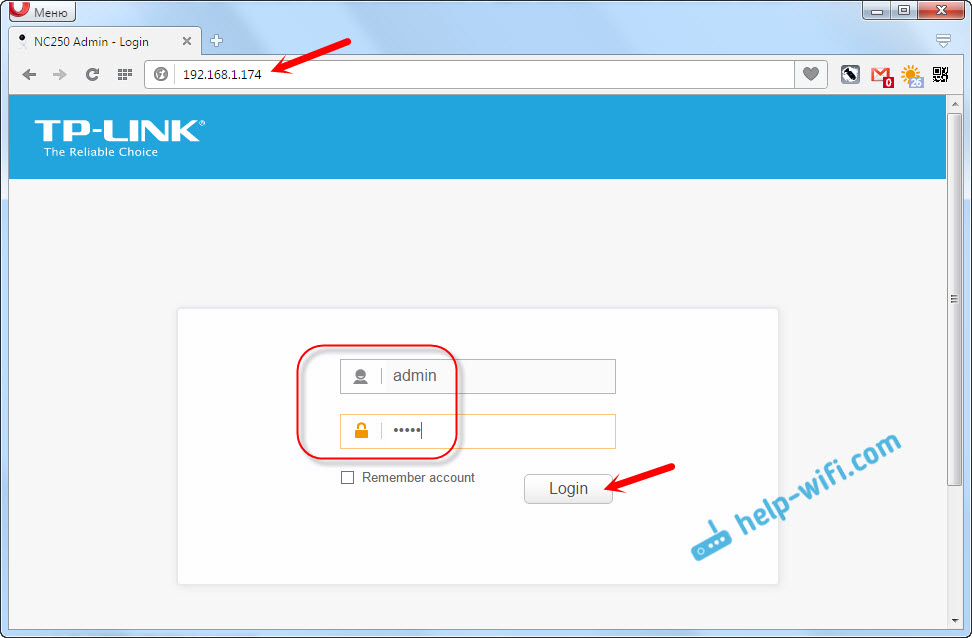
Nastavitve v angleščini, vendar tam ni nič zapletenega. Če namestite vtičnik, potem bo v glavnem oknu prikazana slika iz kamere.
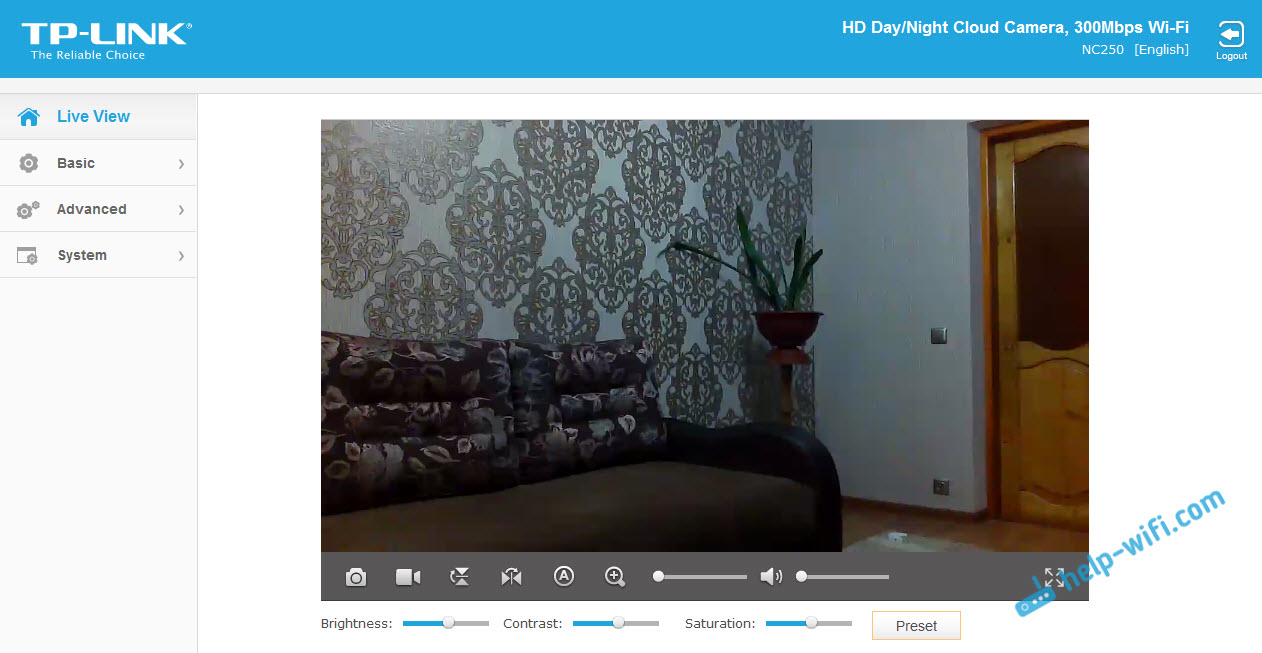
Obstaja veliko različnih nastavitev. Malo je verjetno, da vam bodo prišli v pomoč. Pokazal bom, kako nastaviti samo nekatere funkcije, ki vam bodo morda koristne. No, spremenili bomo geslo skrbnika za dostop do kamere.
Povezava kamere z usmerjevalnikom
Na zavihku "Basic" - "Brezžična povezava" lahko kamero povežete z našim omrežjem Wi -fi. Če se to ni izšlo s pritiskom na gumbe WPS, kot sem pokazal na začetku članka. Dovolj je, da izberete želeno omrežje, označite geslo iz omrežja in se povežete.
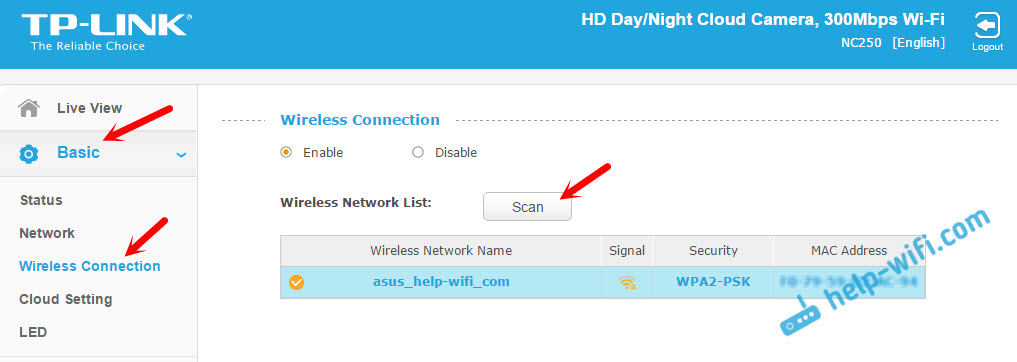
Povezava kamere z oblakom TP-Link
Če kamere niste povezali s storitvijo v oblaku prek mobilne aplikacije TPCamera (kot sem prikazal zgoraj v članku), potem lahko to storite na nadzorni plošči. Na zavihku "Basic" - "Nastavitev oblaka" samo določite podatke iz svojega računa in vnesite (kako se registrirati, napisal sem zgoraj). Vaš fotoaparat se bo prikazal na spletnem mestu Tplinkclod.Com.
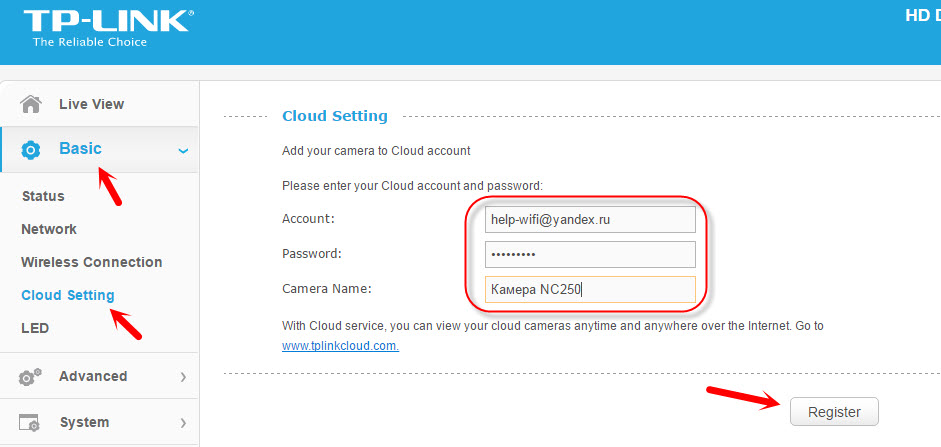
TP-LINK IP kamera v vlogi reperja (Wi-Fi Empire)
Te kamere imajo še eno zelo koristno funkcijo. Hkrati lahko delujejo kot ojačevalnik (repiter). To pomeni, da bo kamera okrepila omrežje Wi-Fi, v katerem je povezana. To funkcijo lahko omogočite na nadzorni plošči na zavihku "Napredno" - "Wireless Extender". Samo stikalo postavite blizu omogoči in shranite nastavitve.
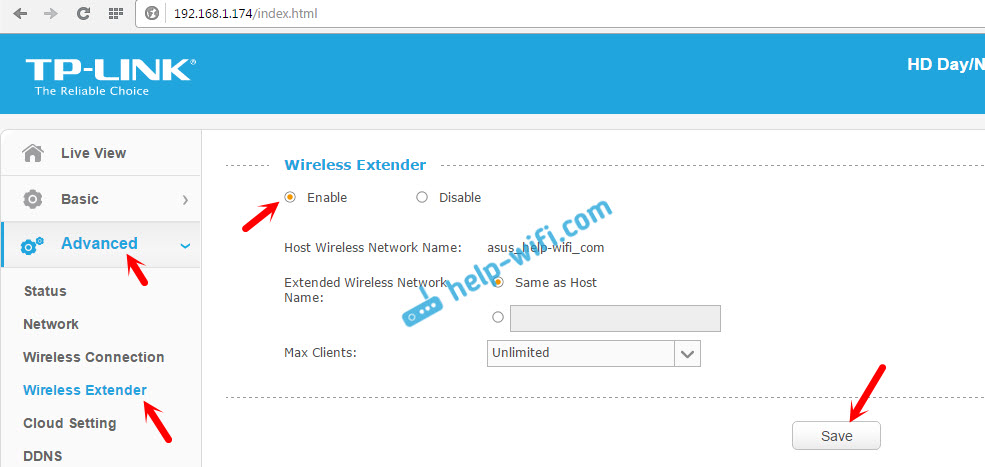
Takoj boste opazili, da bo signal Wi-Fi v bližini kamere postal veliko močnejši.
Določitev gibanja in zvoka z obvestilom po e -pošti
Zgoraj sem že pisal o tej možnosti. Takoj, ko kamera najde nekaj gibanja ali zvoka, vam takoj pošlje obvestilo po e-pošti.
Najprej morate na zavihku "Advanced" - "Detection" vklopiti funkcijo in konfigurirati območje, za katero bo opazila kamera. Če se na tem področju pojavi kakšno gibanje, vam bo poslano obvestilo. Prav tako lahko nastavite občutljivost fotoaparata.
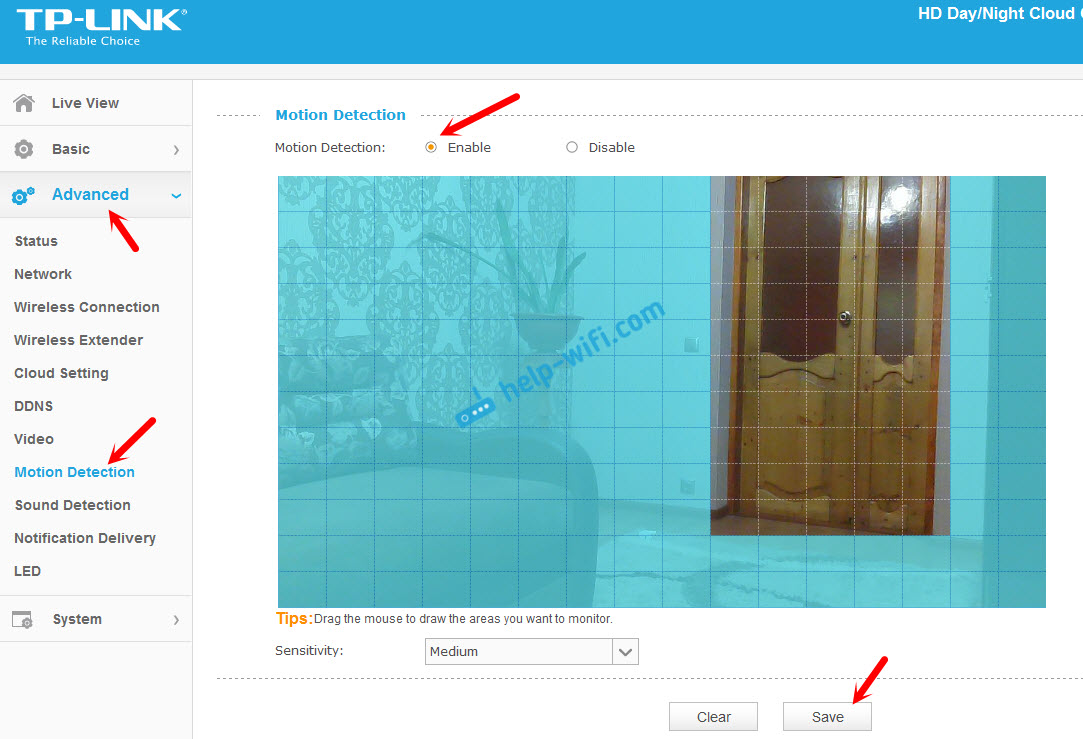
Po potrebi lahko na zavihku "Advanced" - "Zvok" omogočite tudi sledenje skladb.
No, na zavihku "Napredno" - "Dostava obvestila" morate konfigurirati obvestila z e -mail ali s FTP.
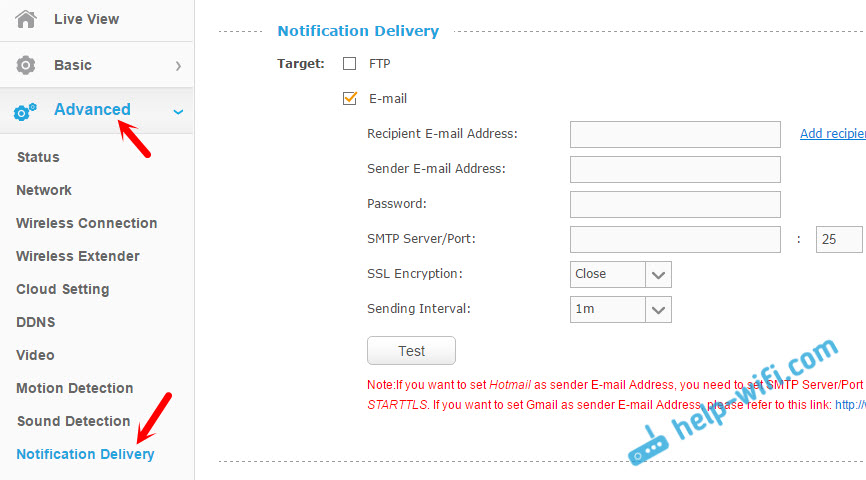
Tam se ne bom ustavil. Če obstajajo težave z nastavitvijo, si oglejte članek na uradni spletni strani TP-Link.Com/en/fAQ-900.Html.
Zaščita IP kamere. Sprememba gesla skrbnika
Nastavitve kamere so zaščitene z prijavo in geslom. Tovarniški skrbnik in skrbnik. Priporočljivo jih je spremeniti. To lahko storite v nastavitvah na zavihku "sistem" - "Račun". Če želite spremeniti geslo standardnega uporabniškega skrbnika, kliknite gumb "Spremeni geslo". Navedite staro geslo in dvakrat novo.
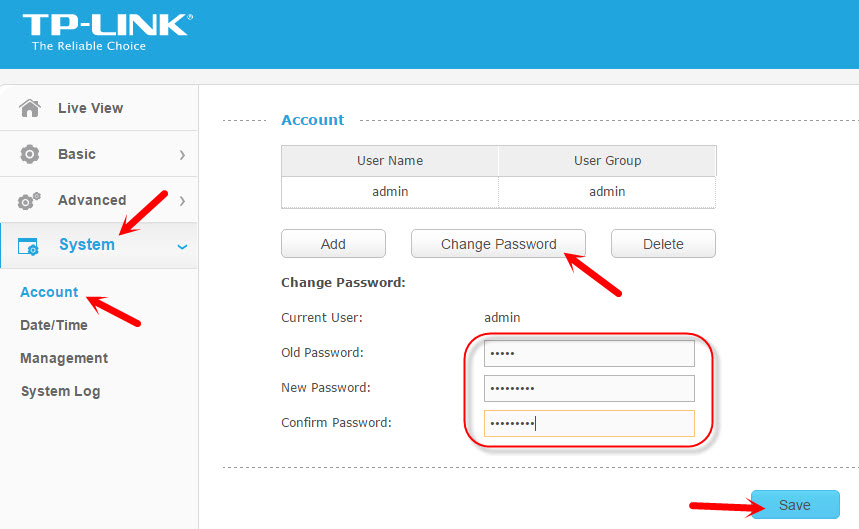
Shranite nastavitve.
Po besedi
Članek se je izkazal za velik, vendar upam. Mislim, da vam je uspelo konfigurirati video nadzor s pomočjo IP kamere iz TP-Link. Pravzaprav nič zapletenega. Seveda obstajajo različne naloge in pogoje. Zato se lahko nastavitve in sama shema razlikujejo od mojega.
Če imate kakršna koli vprašanja, jih vprašajte v komentarjih. Skupni nasveti. Najboljše želje!
- « Način repiter za usmerjevalnik Xiaomi Mi wifi pri 2,4 GHz in 5 GHz
- Dva Samsung televizorja na enem usmerjevalniku Wi-Fi (Wi-Fi izklopi) »

